如何使用 Instagram 存檔功能隱藏您的貼文

Instagram 為那些您不想公開顯示但不完全刪除的貼文提供了有用的存檔功能。這是管理當前可能過於個人化或無關緊要的內容(例如分手期間或讓同事遠離某些記憶)的完美方法,讓您可以保留它們以供將來回憶。
了解在 Instagram 上存檔和刪除帖子之間的區別
使用 Instagram 上的存檔選項,您可以安全、私密地保存您珍貴的回憶,遠離您可見的個人資料。相反,刪除帖子是不可逆的,這意味著它將從您的帳戶中永久刪除。如果您已經備份了媒體,這不會成為問題,但如果您希望透過應用程式存取您的貼文(即使它們在您的個人資料中不可見),存檔就是最佳選擇。
存檔的貼文安全地儲存在應用程式內的指定資料夾中,您可以透過設定輕鬆存取該資料夾。每當您覺得有需要時,您都可以輕鬆地恢復這些貼文。
對於您已刪除的帖子,您有 30 天的寬限期來恢復它們。只需導航至“設定”->“您的活動”->“最近刪除”即可擷取您的內容。在此期限之後,您可能需要依靠第三方解決方案或較舊的資料備份來還原已刪除的媒體。
在 Instagram 行動應用程式上存檔帖子
要使用行動裝置上的 Instagram 應用程式存檔帖子,請訪問您的個人資料(適用於Android或iOS),然後選擇您要隱藏的帖子。點選右上角的三個點。
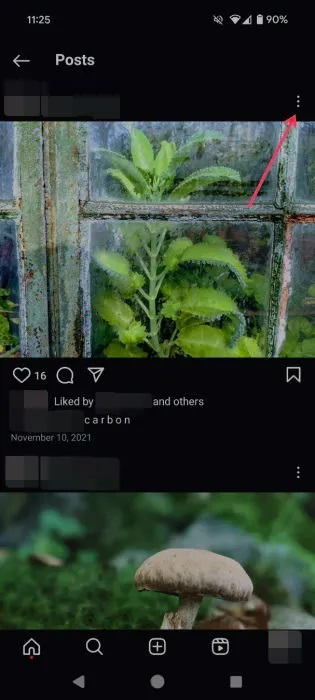
從選單中選擇存檔以從您的個人資料網格中刪除該貼文。
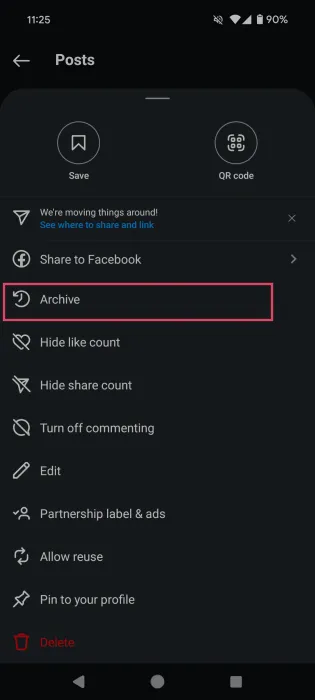
如果您想存檔視頻,請轉到個人資料上的“捲軸”選項卡,打開視頻,然後點擊右下角的三個點。
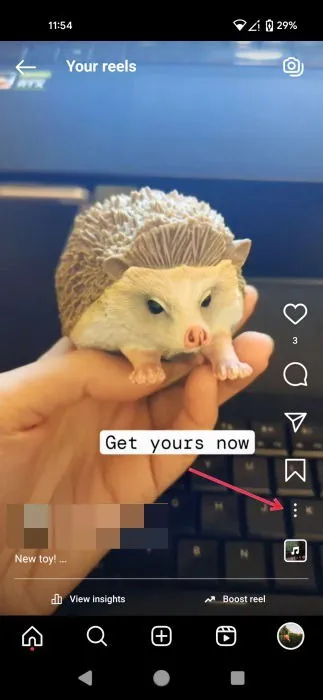
選擇“管理”,然後從顯示的選項中選擇“存檔” 。
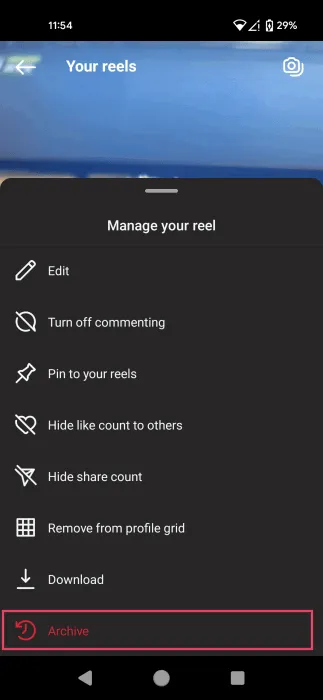
對於故事,即使24小時後消失,您仍然可以重新訪問它們; Instagram 允許自動將這些故事保存在您的檔案中,包括即時影片。
為了確保您的故事自動儲存到檔案中,請點擊個人資料頁面上的漢堡選單,向下捲動到您的應用程式和媒體部分,然後選擇存檔和下載。
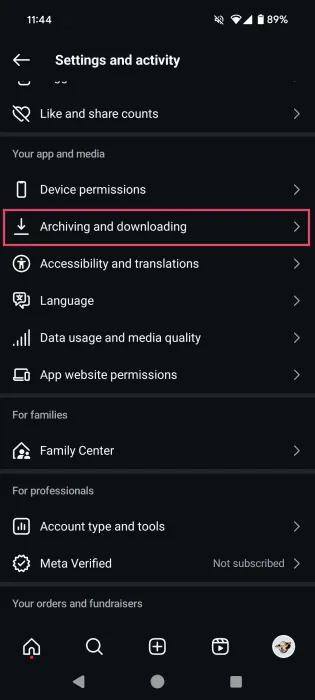
確保選項「將故事儲存到存檔」和「即時儲存到存檔」已啟動。
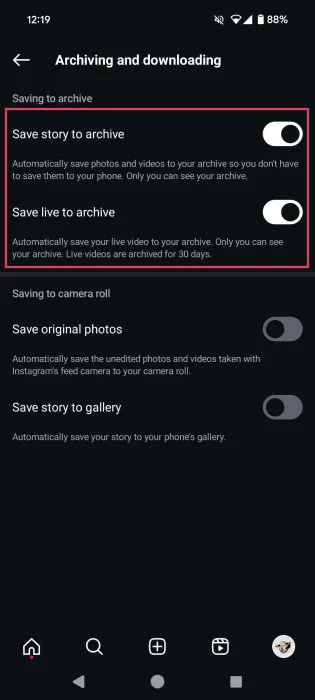
如果您不想存檔每個故事,您也可以手動儲存特定故事。在故事建立畫面上,點擊右上角的三個點,然後選擇「儲存」將故事下載到您的裝置。
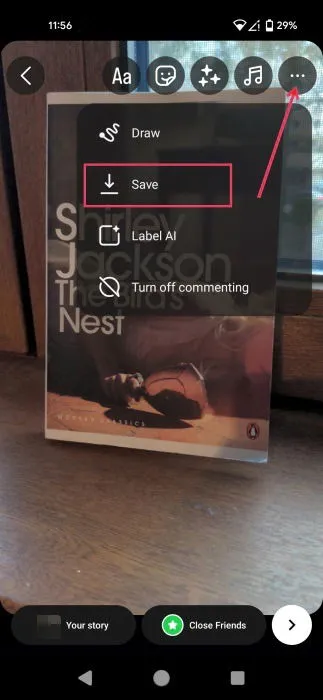
透過網路將 Instagram 上的貼文存檔
要在電腦上透過 Instagram 存檔帖子,請啟動瀏覽器並登入 Instagram。按一下螢幕左側的「更多」按鈕,然後選擇「您的活動」。
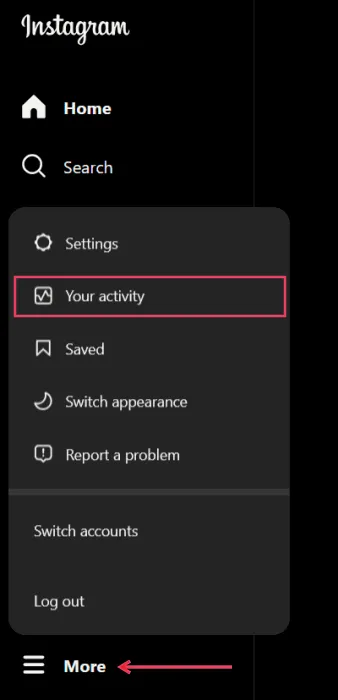
導航至照片和影片以存取您最近的所有個人資料網格貼文。更改標籤以查看您的捲軸並存檔精彩片段。點擊右上角的選擇。
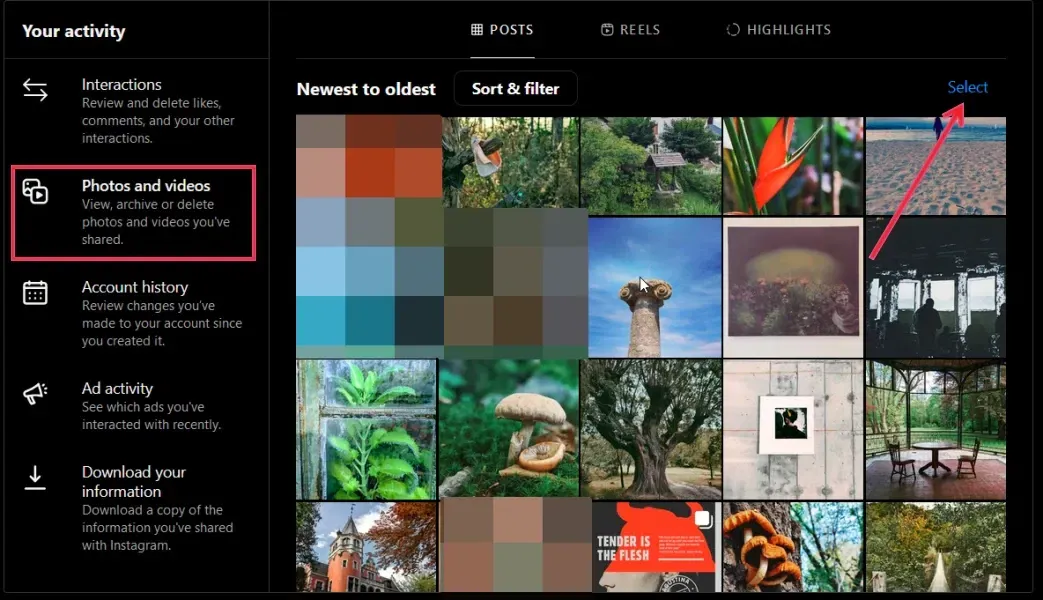
點擊您要選擇的每個帖子,然後按螢幕底部的存檔。
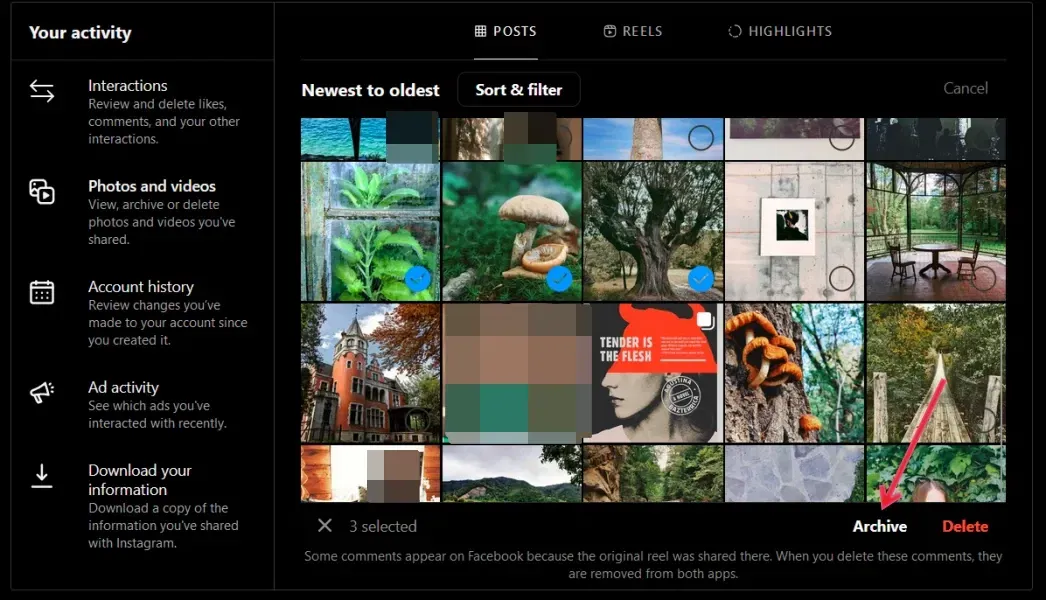
這種方法對於批量歸檔帖子特別有效,儘管我的個人經驗表明,在計算機上查找較舊的帖子可能具有挑戰性,儘管使用可用的過濾器,但通常會產生困難。
訪問和恢復存檔的 Instagram 帖子
存檔 Instagram 貼文的目的通常是為了以後重新訪問它們。如果您改變主意隱藏某個帖子,將其恢復到您的個人資料中也很簡單。
在 Instagram 應用程式中導航至您的個人資料,然後點擊右上角的漢堡選單。從「如何使用 Instagram」部分中,選擇「存檔」。
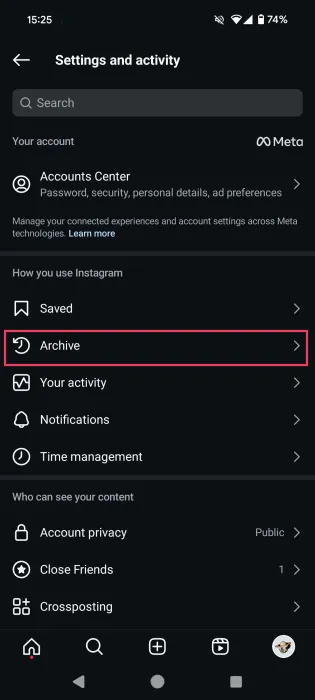
執行此操作後,您將存取故事存檔。您可以捲動瀏覽可用的故事。
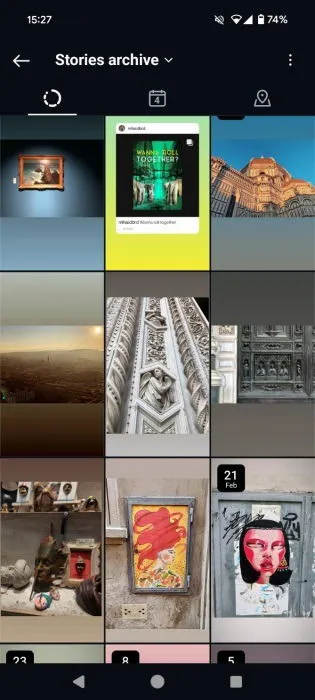
向上滑動即可查看較舊的故事。如果您想與觀眾重溫某個時刻,請點擊一個故事,然後按「分享」。
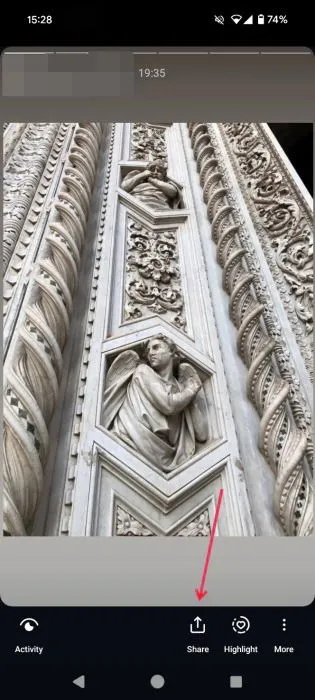
您也可以選擇在重新發布故事之前對其進行編輯。
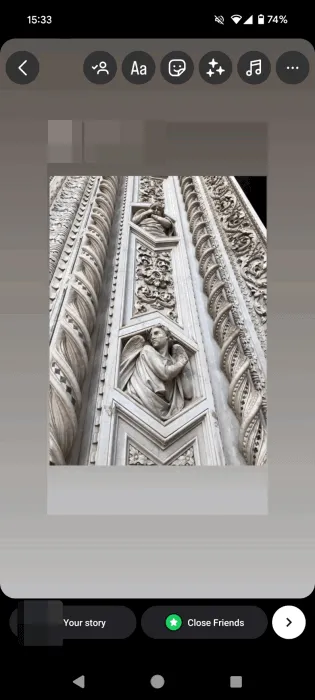
若要檢查您的貼文或即時存檔,請點擊頂部的故事存檔,然後選擇您喜歡的存檔類型。
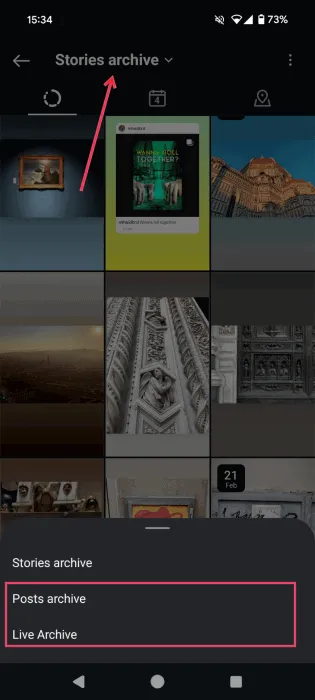
在本指南中,我將檢查我的貼文存檔以查看所有存檔內容(包括捲軸)。
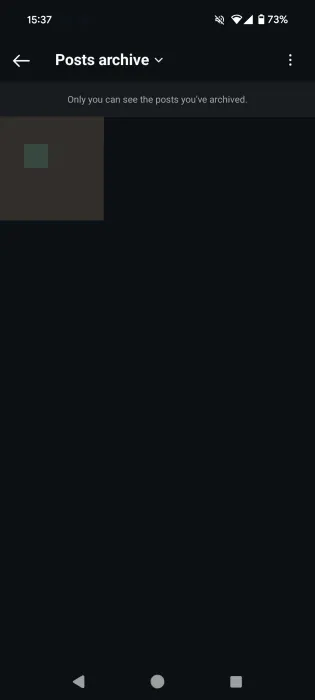
如果您決定恢復帖子,請點擊該帖子,選擇右上角的三個點,然後選擇+ 在個人資料上顯示。
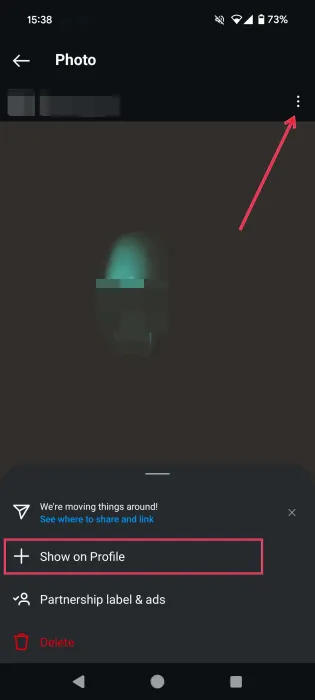
即使該物品不是捲軸,也可以透過在彈出視窗中點擊「在個人資料上顯示」來確認。螢幕上應出現「已恢復」通知。
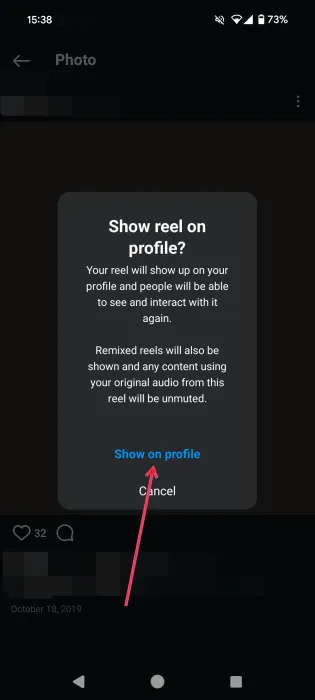
返回您的個人資料,檢查帖子或捲軸是否再次出現。如果它們仍然隱藏,請嘗試關閉應用程式並重新開啟它。
透過 PC 存取 Instagram 檔案時,您的選擇會受到一定限制。使用瀏覽器存取您的 Instagram 個人資料,然後在右上角找到“編輯個人資料”旁邊的“查看存檔”按鈕。
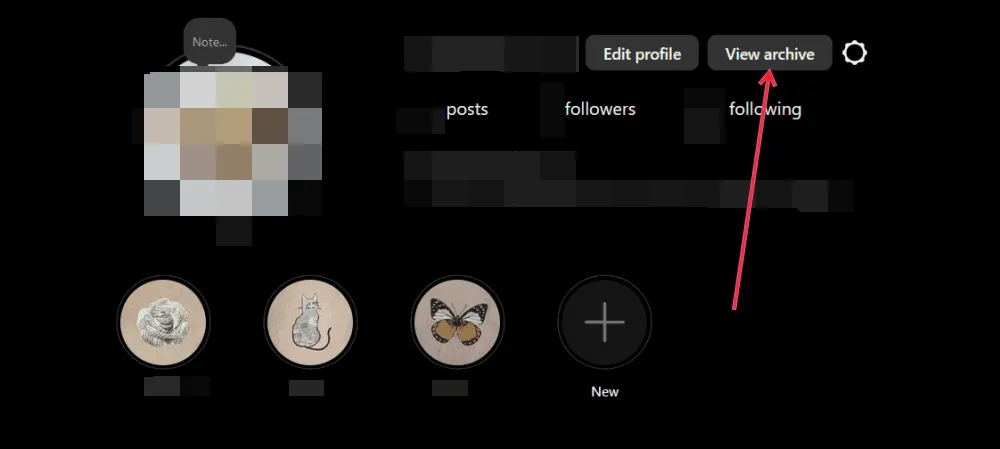
但請注意,只能在電腦上查看故事存檔,並且無法從此存檔中重新共享單一故事。
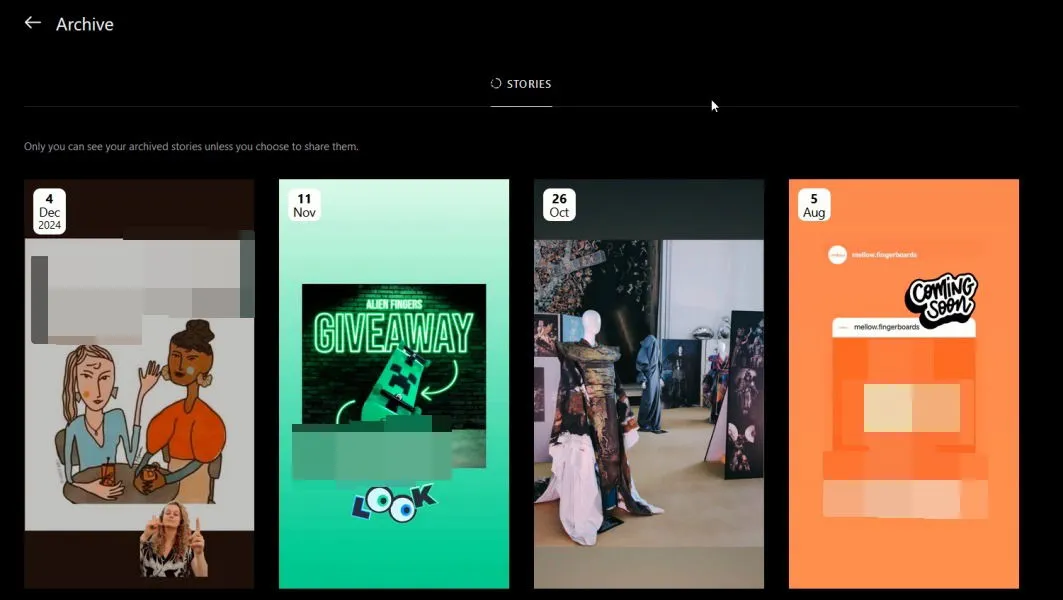
圖片來源:Pexels、Flaticon。所有螢幕截圖均由亞歷山德拉·阿里奇 (Alexandra Arici) 製作。



發佈留言